文章详情页
win10系统关闭Smartscreen的方法
浏览:158日期:2023-03-27 08:44:26
win10系统中有很多系统功能是默认开启的,用户使用的过程中对这些功能会慢慢的熟悉起来,然后知道自己有哪些功能是需要的,哪些功能是可以关闭的,关闭某些功能之后可以让系统使用更加顺畅,就比如系统安全中心的Smartscreen功能,它可以帮助用户检查web中无法识别的应用和文件,起到保护设备安全的作用,不过也有很多用户不喜欢使用这个功能,这样的话需要关闭Smartscreen功能,只是不知道要如何操作,那么在接下来的教程中小编就跟大家分享一下在win10系统关闭这个功能的方法吧。
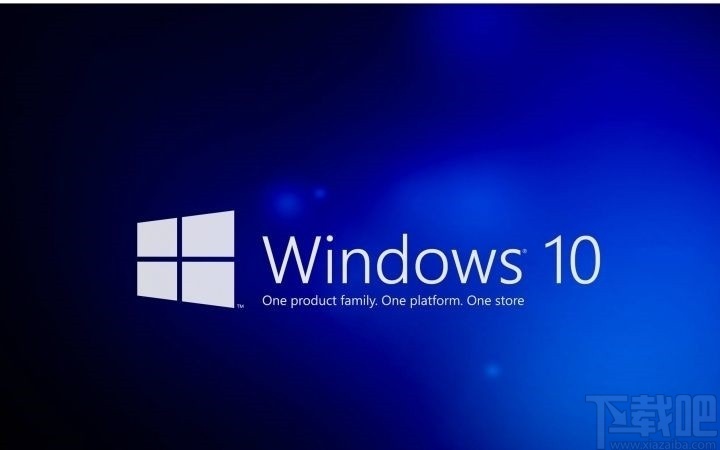
1.首先第一步我们点击开始菜单按钮,如下图中所示,点击之后打开系统的开始菜单界面。
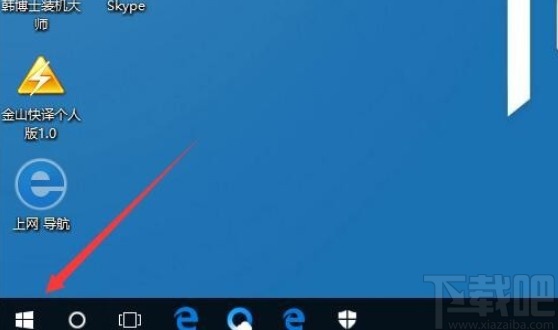
2.点击这个开始菜单界面之后,在界面的选项中,找到安全中心这个选项,如下图中所示,找到之后点击进去。
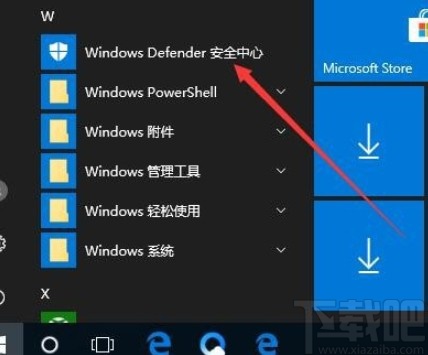
3.点击进入到这个安全中心界面之后,在左边找到下图箭头指向的图标,然后点击这个图标,如下图中所示。
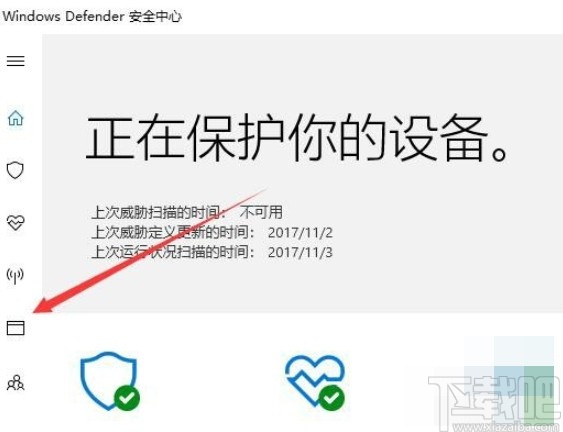
4.点击这个图标之后,接下来我们就可以在出现的界面中看到是“检查应用和文件”这个功能模块了,然后在其中将选项选择为关闭。
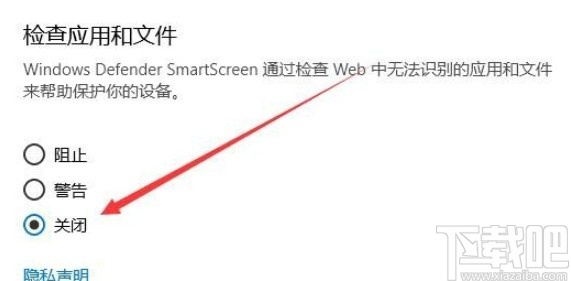
5.设置为已关闭之后我们可以看到界面中显示了一个Smartscreen已关闭的警告提示,如下图中框出的位置所示,这样就表示已经成功关闭Smartscreen了。
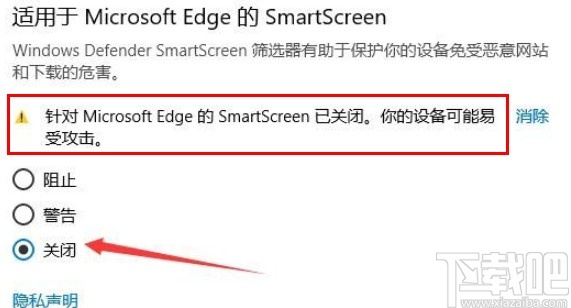
以上就是小编今天跟大家分享的使用win10系统的时候关闭Smartscreen这个功能的具体操作方法,有需要的朋友赶紧试一试这个方法吧,希望这篇教程能够帮助到大家。
相关文章:
1. Win10系统的Edge浏览器怎么进行长截图?2. win10系统更新关闭教程3. 联想ThinkPad E420 1141A49笔记本U盘如何安装win10系统 安装win10系统方法介绍4. Win10系统如何删除账户?Win10系统删除账户的方法5. win10系统中将用户账户控制关闭具体操作步骤6. ThinkPad L580笔记本怎样安装win10系统 安装win10系统方法分享7. Win10怎么使用命令卸载IE浏览器?Win10系统卸载IE浏览器的方法8. Win10系统摄像头在哪打开?Win10系统摄像头打开方法9. Win10系统diagnostic system host服务启动不了怎么办?10. Win10系统下Edge浏览器无法使用内置管理员打开怎么解决?解决方法分享
排行榜
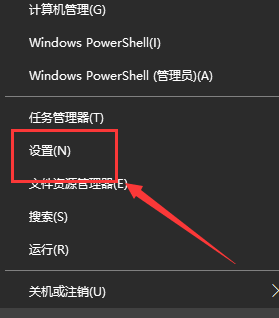
 网公网安备
网公网安备